[Spring Boot] Windows OS 개발 환경 Setting :: JDK17, STS4(Spring Tool Suite 4), Lombok 설치
by 캐떠린지난 포스트에서는 mac 운영체제에서 개발 환경을 설정했었다.
이번엔 Windows OS에서 Spring Boot 개발 환경을 설정해보자!
⚙️ Windows 11에 기반한 설명입니다.
1. JDK 설치
1. https://www.oracle.com/kr/java/technologies/downloads/#jdk17-windows
Download the Latest Java LTS Free
Subscribe to Java SE and get the most comprehensive Java support available, with 24/7 global access to the experts.
www.oracle.com
2. JDK 17 → x64 Installer 다운로드

3. Next 클릭

4. 경로 그대로 Next 클릭

5. 설치 완료! Close 클릭

1-1. JDK 관련 설정 작업
1. JAVA_HOME 환경 변수 등록
: 내PC → 우클릭 → 속성 → 고급 시스템 설정 → 고급 → 환경 변수 → 시스템 변수 → 새로 만들기
- 변수 이름: JAVA_HOME
- 변수 값: C:\Program Files\Java\jdk-17
기존에 JDK 11을 사용중이었기 때문에 JAVA_HOME이 jdk-11로 등록되어 있을 것이다. 이를 17로 변경해주자!
자세한 설정 과정 사진은 아래 더보기란을 참고해주세요!
1. 시작 → '환경 변수' 검색 → 시스템 환경 변수 편집
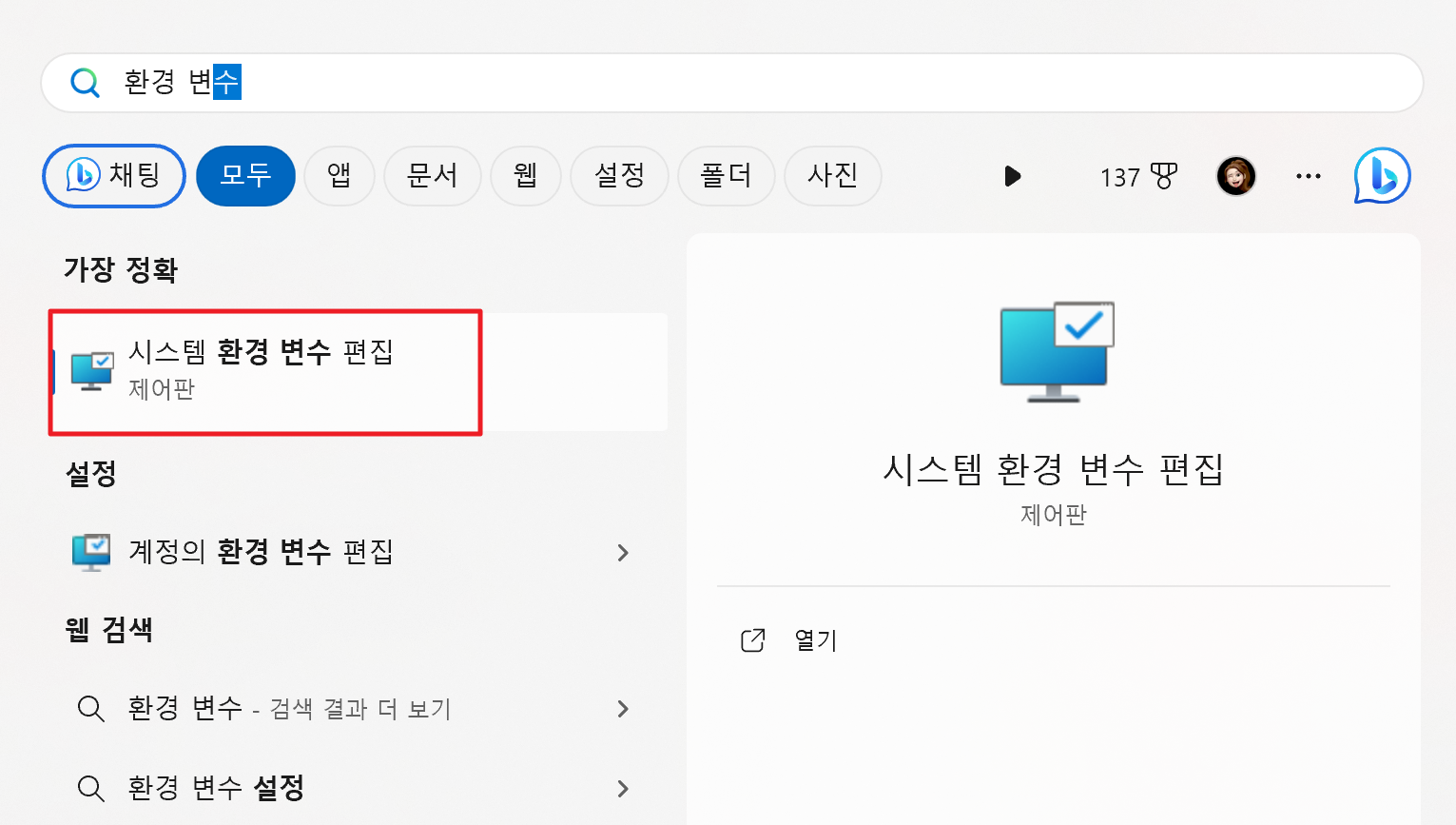
2. '환경 변수' 클릭

3. JAVA_HOME 선택하여 편집 클릭

4. 변수 값 수정 → C:\Program Files\Java\jdk-17

2. JDK 경로 → Path 환경 변수 등록
: 내PC→우클릭→속성→고급 시스템 설정→고급→환경 변수→시스템 변수→Path 더블클릭→새로만들기
①경로 입력: C:\Program Files\Java\jdk-17\bin 또는 ②하기 문구 입력: %JAVA_HOME%\bin
2번 Path 환경 변수 등록도 기존 JDK 11 설치 시, %JAVA_HOME%\bin로 등록해두었으므로 그대로 둔다!
⇒ 만약 C드라이브 이하 전체 경로로 작성했었다면 jdk-17로 수정 필요!
자세한 설정 과정 사진은 아래 더보기란을 참고해주세요!
1. 시스템 변수 → Path 선택하여 편집 클릭

2. 기존에 등록된 %JAVA_HOME%\bin 최상단으로 이동

2. STS4 설치
Spring | Tools
spring.io
2. Spring Tools 4 for Eclipse → Windows x86_64 선택하여 설치

3. 다운로드 받은 jar 파일을 더블 클릭하면 로딩 창이 뜨며 sts 폴더가 생성된다.

만일 jar 파일 더블 클릭에도 압축이 해제되지 않으면 cmd창을 실행하여 아래 명령어를 입력한다.
java -jar spring-tool-suite-4-4.21.0.RELEASE-e4.30.0-win32.win32.x86_64.self-extracting.jar
2-1. STS4 관련 설정 작업
1. sts-4.21.0.RELEASE\SpringToolSuite4.ini 파일 메모장에서 열기
2. -vm 하단의 경로 다음과 같이 수정하기
C:\Program Files\Java\jdk-17\bin
2-2. STS4 실행 후 설정
1. workspace 설정 → C:\class\code\springboot

2. 인코딩 설정
a. workspace → Other: UTF-8 기본적으로 선택되어있다.
Why? JDK17로 설치해서! → 특정 JDK version 이후는 기본 설정이 UTF-8로 잡혀있다.

b. Content Type → Text → UTF-8

3. Lombok 설치
1. https://projectlombok.org/ 방문하여 상단 Download 선택 후, 설치 파일(*.jar) 다운로드

2. 다운로드 받은 jar 파일 더블클릭하여 실행 (맥 환경에서 설치했던것과 동일하게 IDE를 찾을 수 없다는 오류창은 살포시 무시해줍니다. 저희가 경로를 지정해서 찾아줄 예정이니까요!)
3. Specify location 선택 후, STS4가 설치된 경로로 들어가서 SpringToolSuite4.exe를 선택 후 Install 클릭!

4. 약 1초만에 설치 완료 후 우측 하단의 Quit Installer를 클릭하여 화면을 닫아줍니다.
5. 정상 설치 여부 확인
STS4 설치 폴더에 들어가보면 lombok.jar 파일이 설치가 되어 있으며

SpringToolSuite4.ini 파일을 메모장으로 열어보면 제일 하단에 lombok.jar 문구가 추가 되어 있음을 확인할 수 있습니다.

여기까지 하면 윈도우 환경에서 Spring Boot 사용을 위한 준비 끝!!!
*글 작성에 참고한 내용: 학원 쌤의 열정적인 수업
'Spring' 카테고리의 다른 글
블로그의 정보
All of My Records
캐떠린